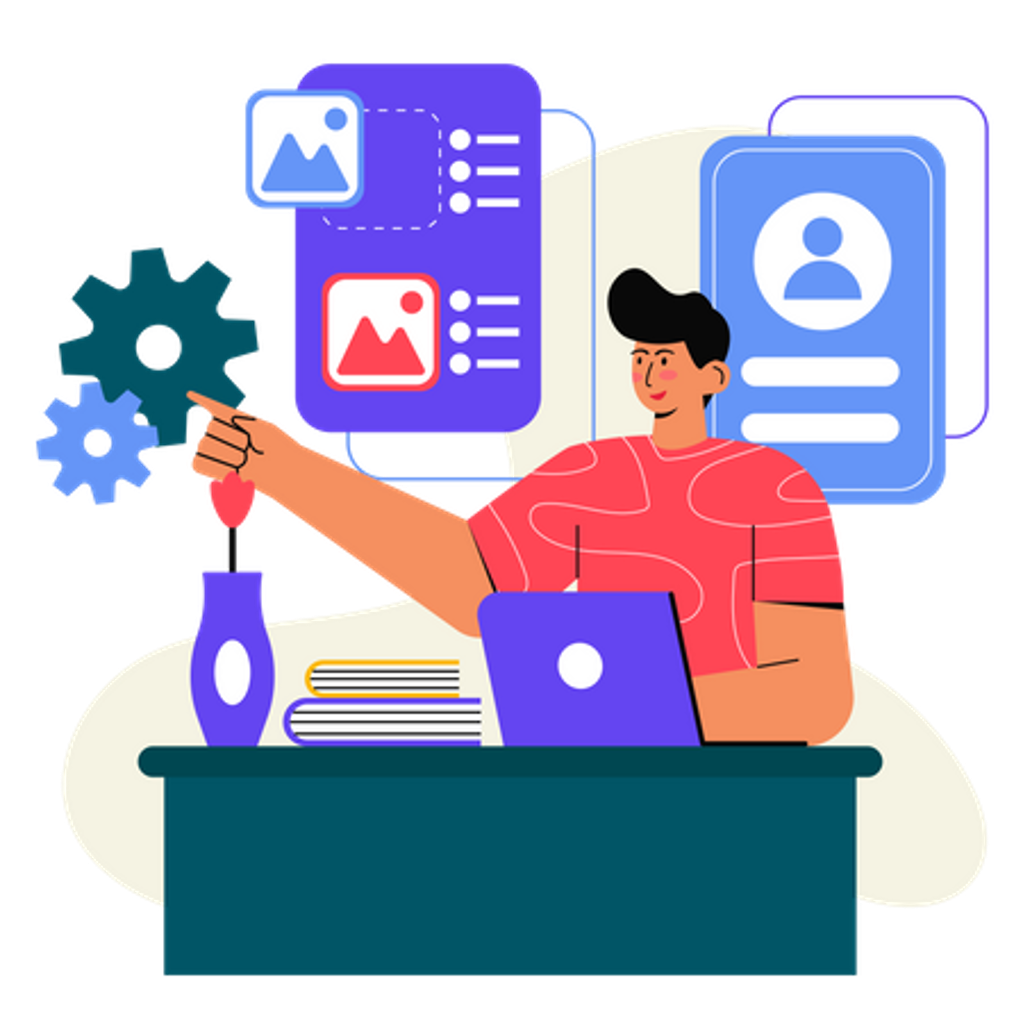Tabla de Contenido
imágenes
Para incrustar imágenes en una página web, podemos utilizar la etiqueta img que dispone de varios atributos para modificar como se verá la imagen, sin embargo los atributos src y alt son obligatorios. Veamos el resto de atributos en la tabla que viene a continuación.
| Atributo | Descripción |
|---|---|
src |
Indica el nombre de la URL de la imagen a mostrar. (Obligatorio) |
alt |
Establece un texto alternativo que describe la imagen a mostrar. (Obligatorio) |
width |
Indica el ancho de la imagen en píxeles. (sin usar la unidad px) |
height |
Indica el alto de la imagen en píxeles. (sin usar la unidad px) |
Ejemplo práctico:
1
2
3
4
5
6
7
8
9
10
11
12
<!DOCTYPE html>
<html lang="es">
<head>
<meta charset="UTF-8">
<meta name="viewport" content="width=device-width, initial-scale=1.0">
<title>Ejemplo de imagen</title>
</head>
<body>
<h1>Ejemplo de Imagen en HTML</h1>
<img src="https://robohash.org/XPX.png?set=set3" alt="Una imagen de robot" width="500">
</body>
</html>
nuevas etiquetas de imágenes
HTML5 incorporó un nuevo sistema para incluir imágenes de forma mucho más flexible que la tradicional etiqueta img y nos permitirá mostrar imágenes dependiendo de nuestras necesidades. La etiqueta picture en HTML5 se utiliza para ofrecer a los navegadores diferentes versiones de una imagen y elegir la más adecuada según ciertas condiciones. Esto es especialmente útil para la adaptabilidad en diferentes dispositivos y resoluciones de pantalla. La etiqueta picture se usa junto con las etiquetas source y img veamos la descripción en la siguiente tabla.
| Etiqueta | Atributos | Descripción |
|---|---|---|
picture |
Agrupa una serie de imágenes. (Etiqueta contenedora) | |
source |
srcset, sizes, media, type |
Mostrará la imagen que cumpla una serie de criterios opcionales. |
Como podemos ver, lo interesante está en la etiqueta source, que tiene una serie de atributos disponibles para utilizar. Vamos a ver para que sirve cada uno:
| Atributo | Descripción |
|---|---|
srcset |
Serie de imágenes separadas por coma (,) que se utilizarán. (Obligatorio) |
sizes |
Tamaño específico de la imagen que finalmente se mostrará. |
media |
Condición que se debe cumplir para que se muestre la imagen. |
type |
Tipo de formato de imagen. (Opcional) |
Una de las primeras ventajas que nos ofrece estas etiquetas es la de utilizar formatos diferentes, dependiendo del soporte del navegador. Podríamos hacer algo como lo siguiente.
Ejemplo práctico:
-
1 2 3 4 5 6
<picture> <source media="(min-width: 650px)" srcset="https://googlechrome.github.io/samples/picture-element/images/kitten-large.png"> <source media="(min-width: 465px)" srcset="https://googlechrome.github.io/samples/picture-element/images/kitten-medium.png"> <!-- img tag para para navegadores que no soportan el elemento <picture> --> <img src="https://googlechrome.github.io/samples/picture-element/images/kitten-small.png" alt="a cute kitten"> </picture>
-
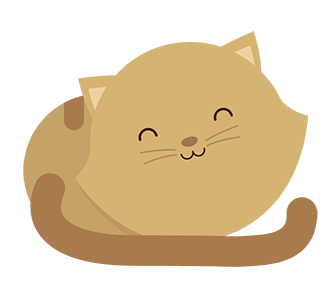
Nota:
La etiquetasourceespecifica recursos de medios múltiples para las etiquetaspicture,audio,video.
audios
En HTML5 también es posible añadir archivos de audio y colocar sonidos, podscats, o simplemente música como ambientación.
Para ello tenemos la etiqueta audio que tiene algunos atributos disponibles para utilizar. Vamos a ver para que sirve cada uno en la siguiente tabla.
| Atributo | Descripción |
|---|---|
src |
Audio a reproducir. Obligatorio si no se proporciona source. |
preload |
Indica como realizar la precarga del audio. |
controls |
Añade los controles de usuario al reproductor de audio. Estos controles permiten interactuar con el audio, como reproducir, pausar, ajustar el volumen y ver la duración del archivo. |
Uso básico
Un primer ejemplo muy básico para colocar un audio en nuestra página sería utilizando el atributo src para indicar el archivo multimedia de audio y el atributo controls:
-
1 2 3 4 5 6 7 8 9 10 11
<!DOCTYPE html> <html lang="en"> <head> <meta charset="UTF-8"> <meta name="viewport" content="width=device-width, initial-scale=1.0"> <title>Ejemplo básico - audio</title> </head> <body> <audio src="https://github.com/EniDev911/assets/blob/main/audios/serene-piano.mp3?raw=true" controls></audio> </body> </html>
La etiqueta audio también permite utilizar la etiqueta source para mayor control sobre los navegadores.
1
2
3
4
<audio controls>
<source src="audio.mp3" type="audio/mpeg">
Tu navegador no soporta el elemento de audio.
</audio>
controles personalizados
Si quisieras un control más personalizado, podemos usar JavaScript para manipular el audio.
Ejemplo básico práctico:
-
1 2 3 4 5 6 7 8 9 10 11 12 13 14 15 16 17 18 19 20 21 22 23 24 25 26 27 28 29 30 31 32 33 34 35 36 37 38 39 40 41 42 43 44 45 46 47
<!DOCTYPE html> <html lang="es"> <head> <meta charset="UTF-8"> <meta name="viewport" content="width=device-width, initial-scale=1.0"> <title>Audio con Controles Personalizados</title> <style> .controls { margin-top: 10px; } .button { padding: 5px 10px; margin: 2px; cursor: pointer; } </style> </head> <body> <h1>Reproductor de Audio con Controles Personalizados</h1> <audio id="myAudio"> <source src="https://github.com/EniDev911/assets/blob/main/audios/serene-piano.mp3?raw=true" type="audio/mpeg"> Tu navegador no soporta el elemento de audio. </audio> <div class="controls"> <button class="button" onclick="playAudio()">Reproducir</button> <button class="button" onclick="pauseAudio()">Pausar</button> <button class="button" onclick="stopAudio()">Detener</button> </div> <script> var audio = document.getElementById('myAudio'); function playAudio() { audio.play(); } function pauseAudio() { audio.pause(); } function stopAudio() { audio.pause(); audio.currentTime = 0; // Reinicia la reproducción al inicio } </script> </body> </html>
-
videos
En HTML5 se introduce la interesante posibilidad de mostrar videos directamente desde nuestro nevagdor. De hecho, si arrastramos un video a la ventana del navegador, veremos que comienza a reproducirse en él. Para insertar videos en nuestras páginas HTML tenemos que utilizar la etiqueta video, que junto a la etiqueta source nos permiten utilizar estas capacidades multimedia en documentos de HTML5.
modo básico
La etiqueta video tiene varios atributos como veremos a continuación:
| Atributo | Valor | Descripción |
|---|---|---|
src |
URL | Video a reproducir. (Obligatorio si actua como etiqueta contenedora) |
poster |
URL | Muestra una imagen a modo de presentación. |
preload |
auto | metadata | none | Indica como realizar la precarga del video. |
muted |
false | Establece el video sin sonido (silenciado). |
constrols |
false | Muestra los controles de reproducción. Por defecto no se muestran. |
width |
size | Indica el tamaño de ancho del video (en píxeles). |
height |
size | Indica el tamaño de alto del video (en píxeles). |
Un primer ejemplo muy básico para colocar un video en nuestra página web sería el siguiente:
1
2
3
4
5
6
7
8
9
10
11
12
13
14
<!DOCTYPE html>
<html lang="es">
<head>
<meta charset="UTF-8">
<meta name="viewport" content="width=device-width, initial-scale=1.0">
<title>Ejemplo de Video en HTML5</title>
</head>
<body>
<video width="350" height="350">
<source src="https://cdn.pixabay.com/video/2015/08/08/117-135736418_large.mp4" type="video/mp4">
Tu navegador no soporta el elemento de video.
</video>
</body>
</html>
Sin embargo, esto mostrará el primer fotograma del video, con un tamaño de 350x350, pero se verá como una imagen, ya que no muestra los controles del video y tampoco tiene la autoreproducción activada. Podríamos solucionarlo indicando los atributos controls y autoplay.
Otro ejemplo básico para colocar un video pero mostrando los controles:
-
1 2 3 4 5 6 7 8 9 10 11 12 13 14 15
<!DOCTYPE html> <html lang="es"> <head> <meta charset="UTF-8"> <meta name="viewport" content="width=device-width, initial-scale=1.0"> <title>Ejemplo de Video en HTML5</title> </head> <body> <h1>Reproductor de Video en HTML5</h1> <video controls> <source src="https://cdn.pixabay.com/video/2015/08/08/117-135736418_large.mp4" type="video/mp4"> Tu navegador no soporta el elemento de video. </video> </body> </html>
El atributo (poster)
Por defecto, las etiquetas video muestran el primer fotograma del video enlazado o una pantalla negra inicial. Sin embargo, podemos mostrar una imagen personalizada como si fuera una carátula o una miniatura de un video de Youtube, de tal forma que el video no se llega a mostrar hasta que el usuario pulsa en el botón de play.
Para ello, utilizaremos el atributo poster, que funciona de forma similar al tributo src de las etiquetas img. En ella podemos incrustar la imagen introduciendo la dirección de destino de respectiva imagen que queremos mostrar:
-
1 2 3 4 5 6
<video src="https://github.com/EniDev911/assets/blob/main/videos/darth-maul_vs_obiwan.mp4?raw=true" type="video/mp4" poster="https://pbs.twimg.com/media/EhADsOUXYAYOuOp.jpg" controls> </video>
Formatos de video
Antes de continuar con el modo avanzado de etiquetas de video, debemos conocer una serie de conceptos básicos y los diferentes formatos de video que existen actualmente. En primer lugar, debemos saber que un archivo de video tiene dos partes principales:
formato contenedor: el formato del video en sí.componentes codificados: lo que tiene en su interior que pueden ser múltiples componentes codificados con diferentes codecs.
De hecho, un video básico suele tener, como mínimo, un componente de video y otro de audio, pero puede tener muchos más (subtítulos, imágenes, etc..). Estos detalles son importantes, ya que dependiendo del formato y/o codec de un video, puede que sea factible utilizarlo para la web o no, asi que hay que conocer un poco sobre estos conceptos.
A continuación tenemos la tabla con los formatos/codecs más conocidos y utilizados:
| Formato | Codec utilizado | Características |
|---|---|---|
MP4 |
x264, DivX H264 | Alta calidad. Codec x264 libre. |
WebM |
VP8, VP9 | Alternativa libre a MP4 de Google. |
AV1 |
Basado en VP10 , Daala y Thor | Compite con HEVC/H.265. |
HEVC |
x265 , DivX HEVC | Futura evolución de MP4. |
OGV |
Theora | Alternativa libre a MP4. |
MKV |
Matroska | Buena compresión. Potente. (alto consumo) |
Video (modo avanzado)
Sin embargo, aún con lo hemos visto todavía falta ver todas las posibilidades multimedia que tenemos con HTML5. La etiqueta video también puede actuar como etiqueta contenedora e incluir varias etiquetas HTML para dotar de mayor compatibilidas, o capacidades adicionales. Las etiquetas que podemos usar son dos:
| Atributo | Atributos | Descripción |
|---|---|---|
source |
src, type |
Establece un archivo de video o lo añade como alternativa. |
track |
src, srclang, label, kind, default |
Establece un archivo de subtítulos o lo añade como alternativa. |
Si utilizamos la etiqueta video como etiqueta contenedora, podemos incluir etiquetas source en su interior para proporcionar formatos alternativos y tener mayor compatibilidad con otros navegadores y navegadores antiguos que no soporten HTML5:
1
2
3
4
5
6
<video width="600" height="400">
<source src="video.mp4" type="video/mp4" />
<source src="video.webm" type="video/webm" />
<source src="video.ogv" type="video/ogg" />
Su navegador no soporta contenido multimedia.
</video>